はじめに
このドキュメントでは、Technical Assistance Center(TAC)の一部としてSecure Access Support Teamに連絡するために必要な手順について説明します。
Secure Accessサポートチームへの連絡方法
Secure Access製品に関するご質問やご質問、または統合機能に関するご質問は、Secure Accessサポートチームにお問い合わせください。
ステップ1:Support Case Managerツールにログインします。
ステップ2:Open New Caseをクリックします。
ステップ3:Open Caseをクリックします。
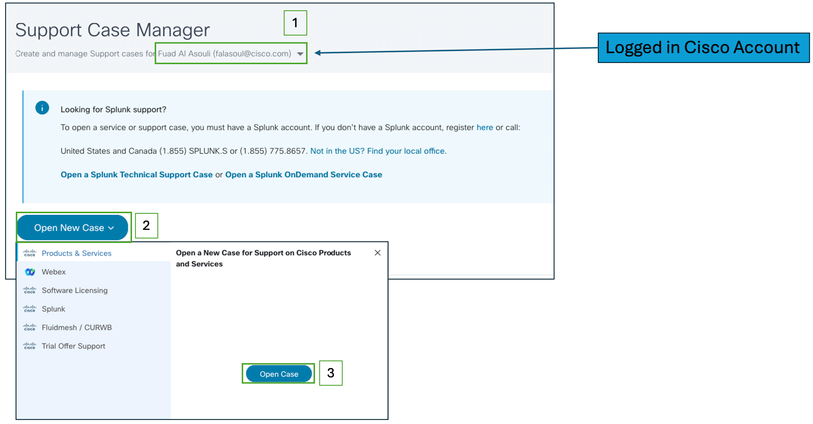
ステップ4:Secure Accessサブスクリプションを見つけるには、いずれかのオプションを直接選択するか、[製品名(PID)]セクションで(Secure)を検索します。

ヒント:サポート契約に関連付けられたアカウントでログインしていることを確認します。(「サービス契約による製品の検索」)セクションに、関連付けられた契約数を示すバナーが表示されます。
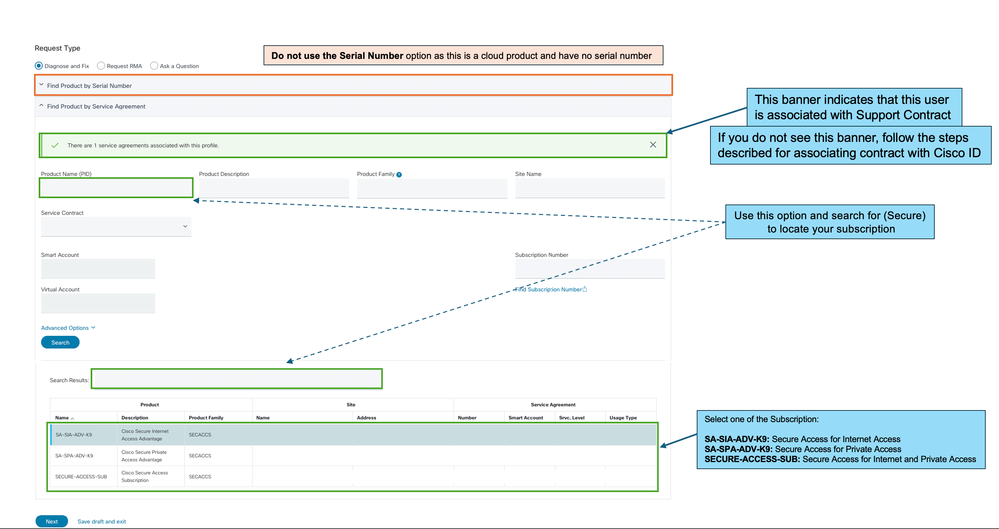
ステップ5: [次へ]をクリックして、次のステップに進みます。
ステップ6:サポートチケットの詳細(タイトルと説明)を入力します。
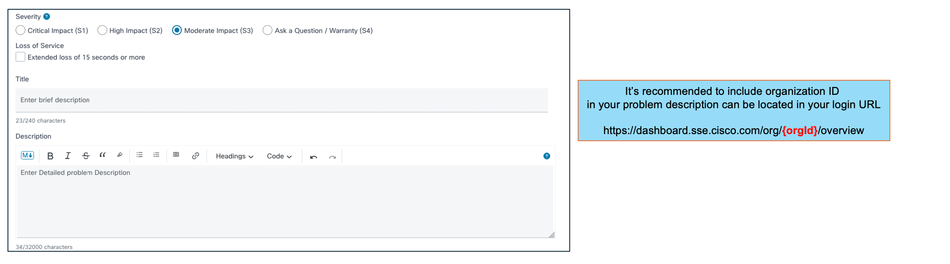
ステップ7:セキュアアクセステクノロジーとサブテクノロジーを選択します。
ステップ8:問題領域を選択します。

ステップ9:このサポートチケットに関する通知を受け取るCCリストを追加します。
手順10:チケットを送信します。

注:受信トレイにサポートチケットの確認が記載されたメールが届いているかどうかを確認します。サポートチームからの初期メールは、エンジニアがチケットに割り当てられると受信できます。
セキュアアクセスサポートチームへの連絡方法(トライアルアカウント)
Prove of Concept(POC)またはProve of Value(POV)のトライアルアカウントがあり、シスコサポートチームでサポートチケットを開く場合は、このセクションで説明されている手順を確認してください。
ステップ1:Support Case Managerツールにログインします。
ステップ2:Open New Caseをクリックします。
ステップ3:試用版オファーサポートを選択します。
ステップ4:セキュアアクセスを検索します。
ステップ5:セキュアアクセスを選択します。
ステップ6: 「オープン・ケース」を選択します。
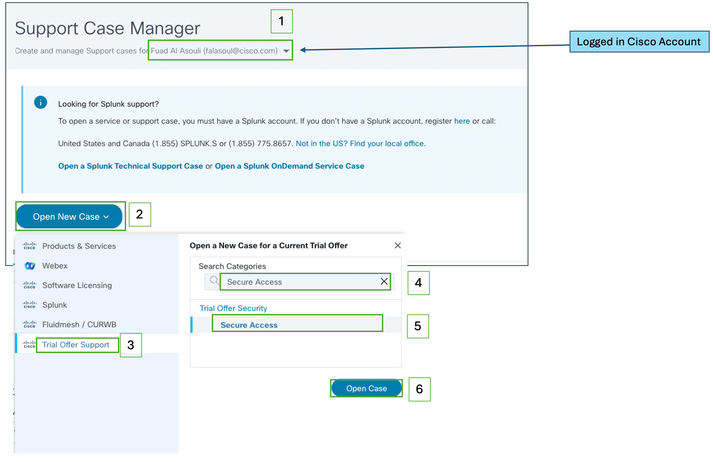
ステップ7:サポートチケットの詳細(タイトルと説明)を入力します。
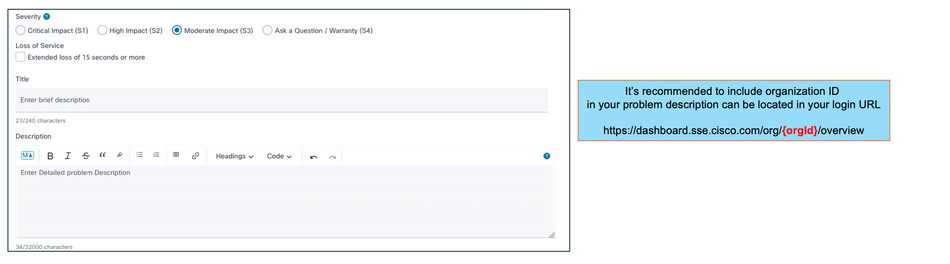
ステップ8:このサポートチケットに関する通知を受け取るCCリストを追加します。
手順9:チケットを送信します。

注:受信トレイにサポートチケットの確認が記載されたメールが届いているかどうかを確認します。サポートチームからの初期メールは、エンジニアがチケットに割り当てられると受信できます。
シスコアカウントをサービス契約に関連付ける
上記の手順を実行しても、セキュアアクセスサブスクリプションが見つからない場合は、契約をシスコIDに関連付ける必要があります。
次の記事に記載されている手順を実行して、Cisco IDを契約に関連付けます。Cisco.comアカウントにシスコサービス契約アクセスを追加する方法
契約を関連付けたら、この記事の前のセクションで説明した手順を使用して、サポートチケットを開きます。

ヒント:契約IDを確認するには、Cisco Secure Accessの購入を支援した営業担当者またはパートナーにお問い合わせください
Secure Accessサポートチームの基本的な情報のトラブルシューティングと収集
Cisco Secure Accessの使用中にシスコサポートチームに問い合わせる必要がある問題や、問題の基本的な調査を行ってログを調べ、問題を切り分けようとする問題が発生する場合があります。この記事では、セキュアアクセスに関連する基本的なトラブルシューティングログの収集方法について説明します。すべての手順がすべてのシナリオに適用されるわけではないことに注意してください。
Secure Accessサポートチームの基本的な情報のトラブルシューティングと収集
テクニカルサービスリソースガイド
シスコテクニカルサービスは、お客様のシスコ製品とネットワークを効率的に運用し、最新のシステムとアプリケーションソフトウェアのメリットを享受できるよう支援します。テクニカルサポートが必要な場合は、シスコテクニカルサービス契約で提供されているリソースとツールを使用して問題を迅速に解決できます。
シスコサポートのサービスレベル契約の詳細については、『テクニカルサービスリソースガイド』を参照してください。
関連情報